Como realizar análises hipotéticas no planilhas google
A análise hipotética é um tipo de análise que permite inserir números diferentes em fórmulas para ver como os resultados mudam.
Por exemplo, suponha que uma loja venda três produtos diferentes a preços diferentes e calcule a receita total gerada por esses produtos:
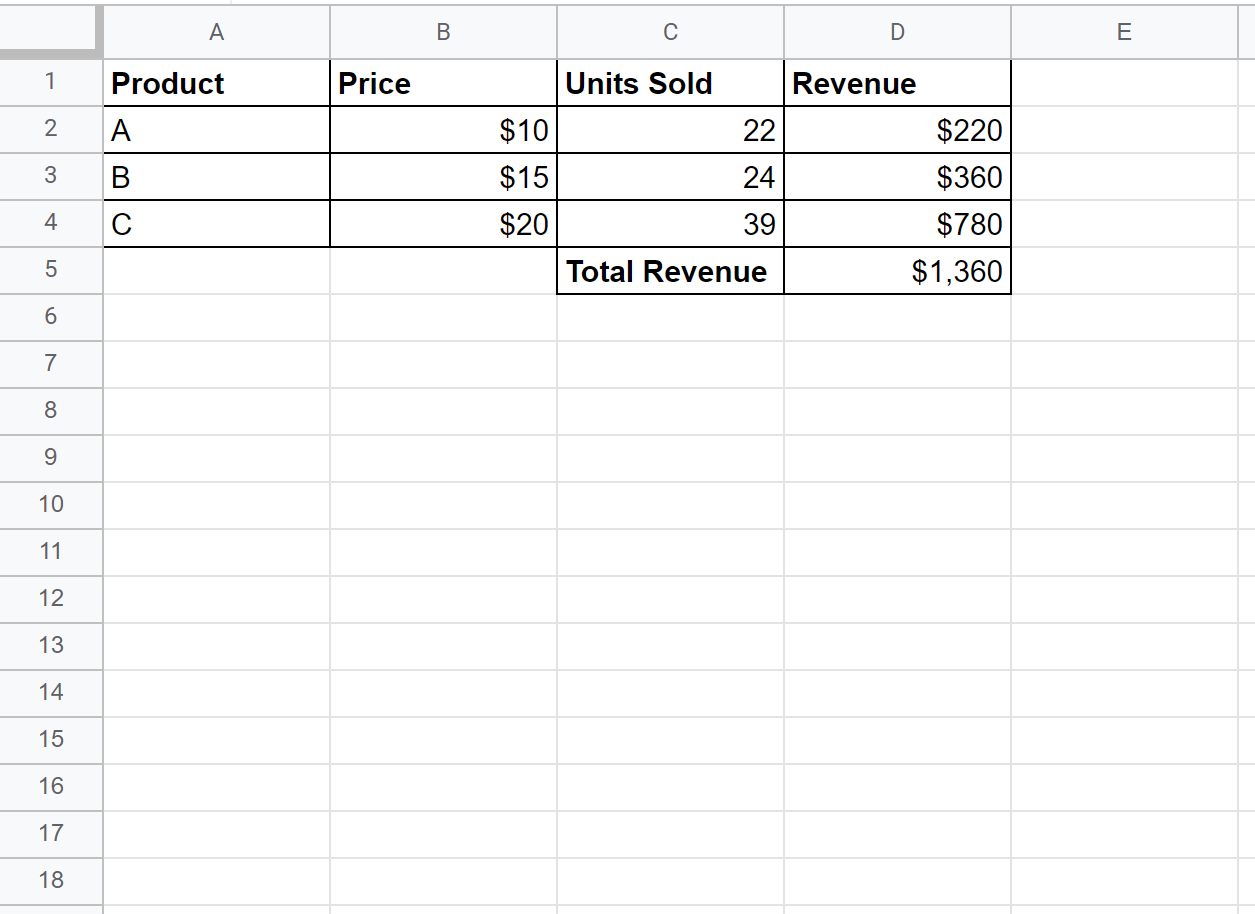
Agora, suponha que o gerente da loja queira saber quantas unidades adicionais do produto A devem ser vendidas para atingir vendas totais de US$ 2.000.
O exemplo passo a passo a seguir mostra como realizar essa análise hipotética exata no Planilhas Google.
Etapa 1: Obtenha o complemento Goal Finder
Antes de realizar uma análise hipotética, primeiro precisamos obter o complemento Goal Seek.
Para fazer isso, clique na guia Complementos e em Obter complementos :
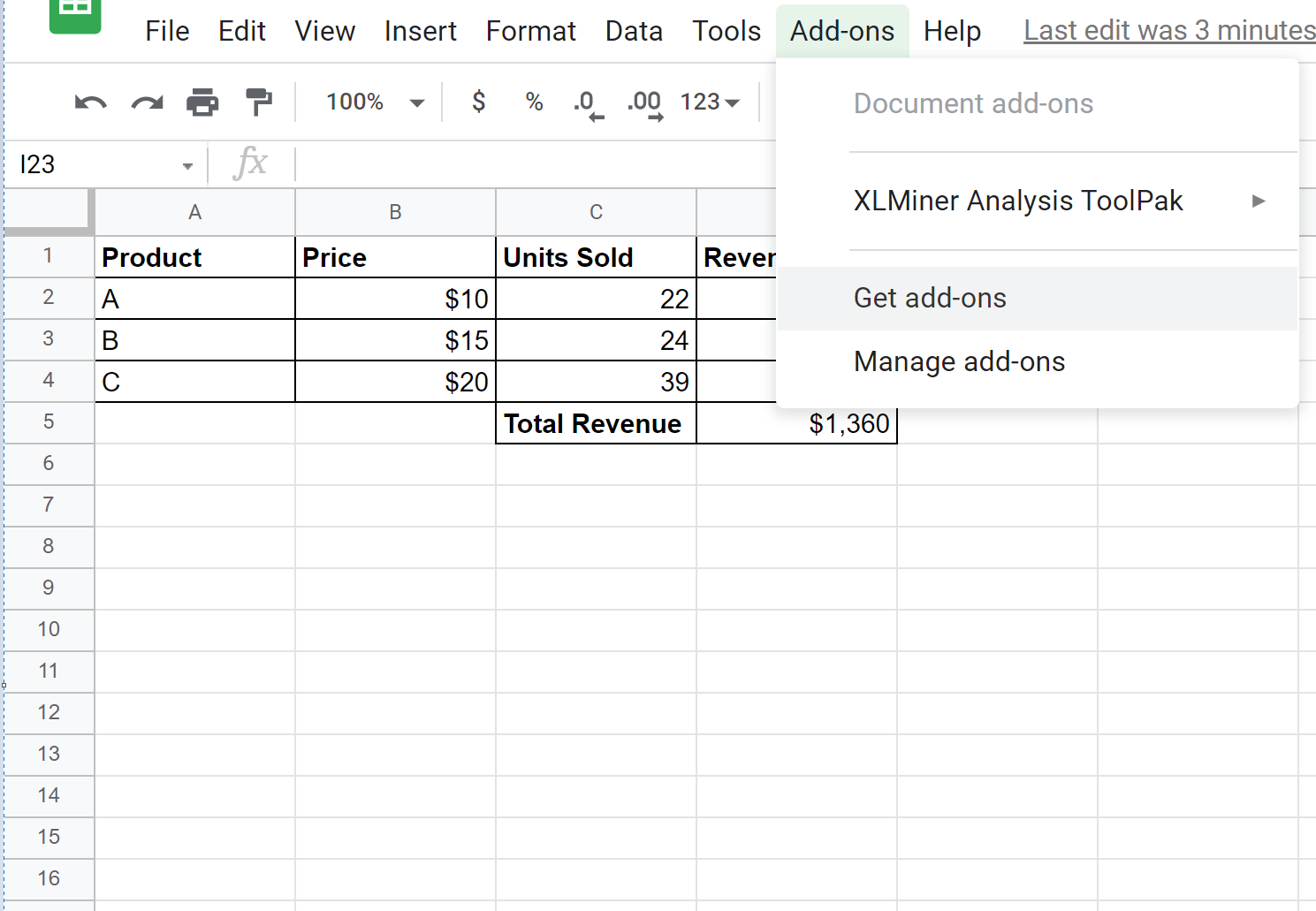
Pesquise “Lens Finder” e clique no primeiro resultado que diz Lens Finder for Leaves .

Em seguida, clique em Instalar . Será solicitada permissão para instalar o Goal Seek. Escolha aceitar.
O complemento Goal Seek será então adicionado à guia Complementos .
Etapa 2: realizar uma análise hipotética
Em seguida, clique na guia Complementos , em Pesquisa de lente e em Abrir :
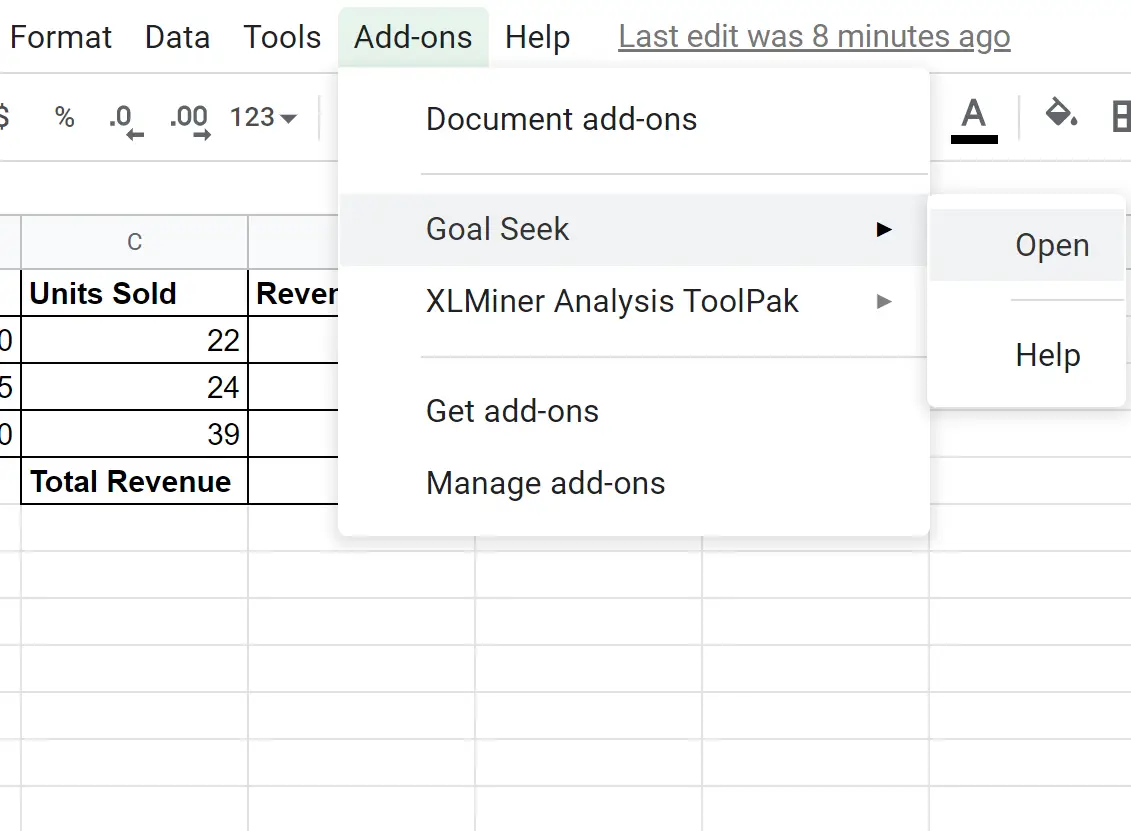
No painel Pesquisa de meta exibido, insira os seguintes valores de célula e clique em Resolver :
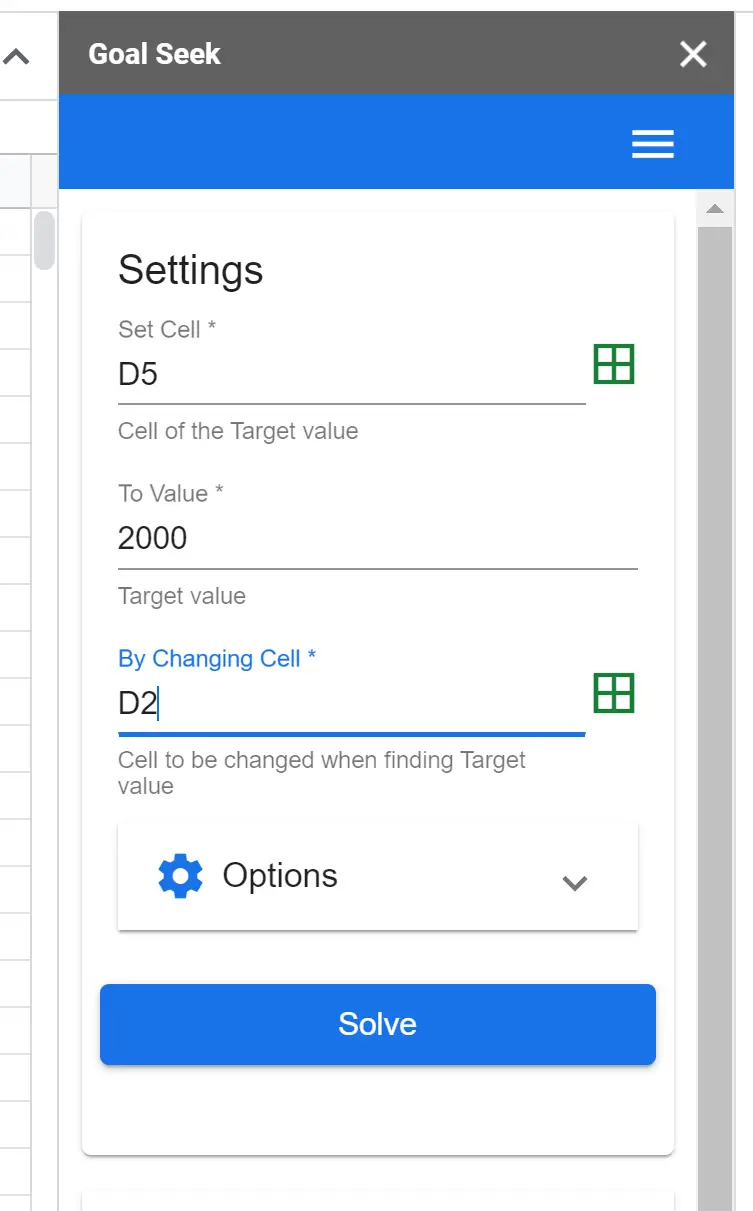
O Goal Seek tentará valores diferentes em D2 até atingir o valor 2.000 na célula D5.
Aqui está o resultado que ele encontra:
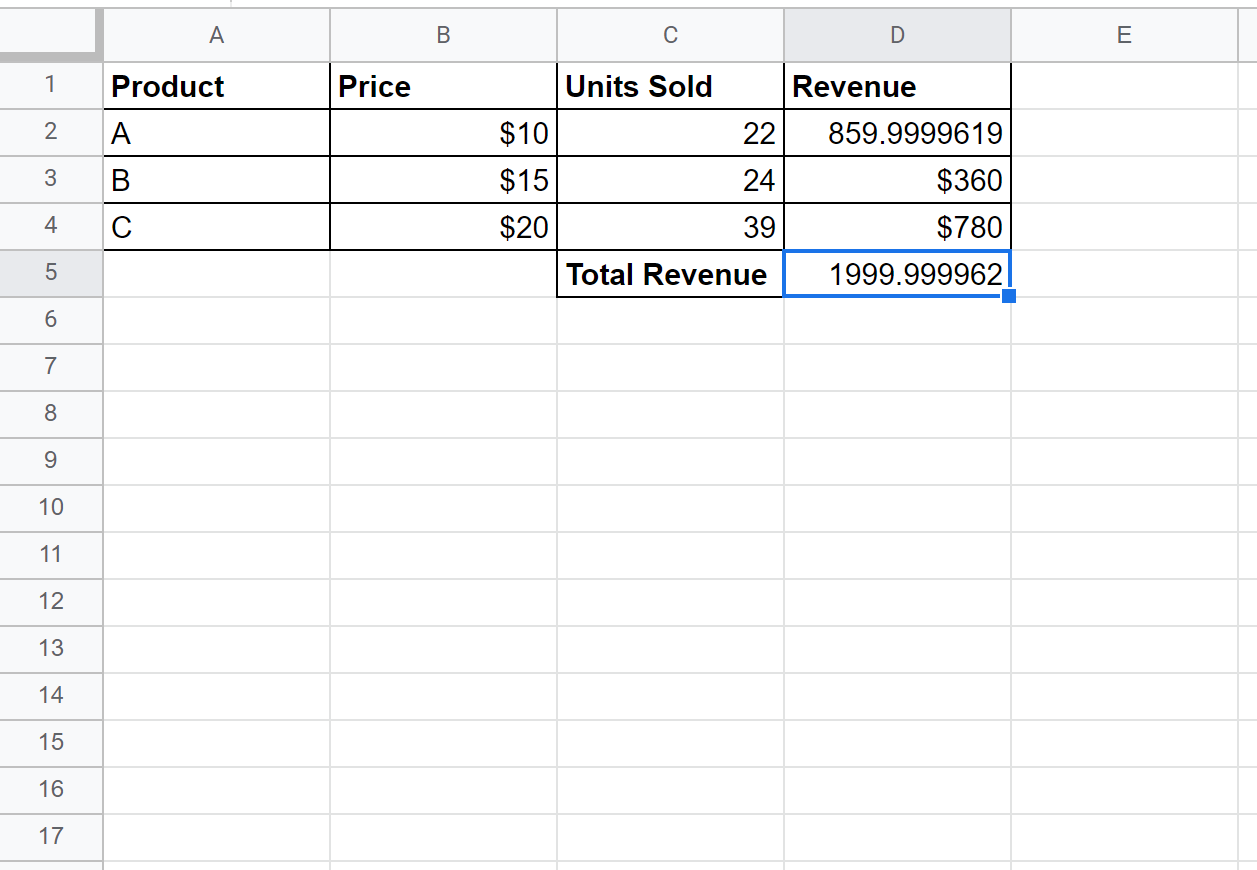
Isso nos diz que a loja precisa vender aproximadamente 860 unidades do Produto A para aumentar as vendas totais para US$ 2.000.
O painel Goal Seek também nos fornece informações sobre quanto tempo o Goal Seek levou para encontrar uma solução:
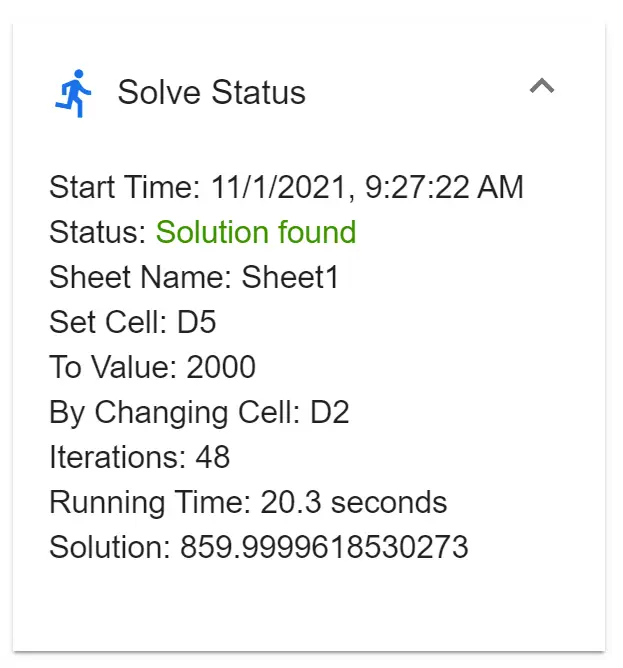
Demorou 20,3 segundos para encontrar uma solução e o Goal Seek tentou 48 iterações até encontrar a solução final.
Nota : No painel Goal Seek, há um botão “Opções” onde você pode especificar o número máximo de segundos ou iterações a serem usadas até que o Goal Seek pare de funcionar. Por padrão, o número máximo de iterações é definido como 200 e o limite máximo de tempo é definido como 120 segundos.
Recursos adicionais
Os tutoriais a seguir explicam como fazer outras coisas comuns no Planilhas Google:
Como calcular estatísticas descritivas no Planilhas Google
Como calcular um resumo de cinco dígitos no Planilhas Google
Como criar uma matriz de correlação no Planilhas Google